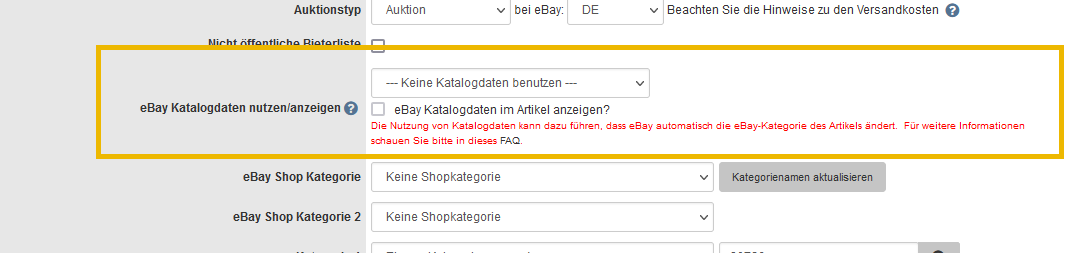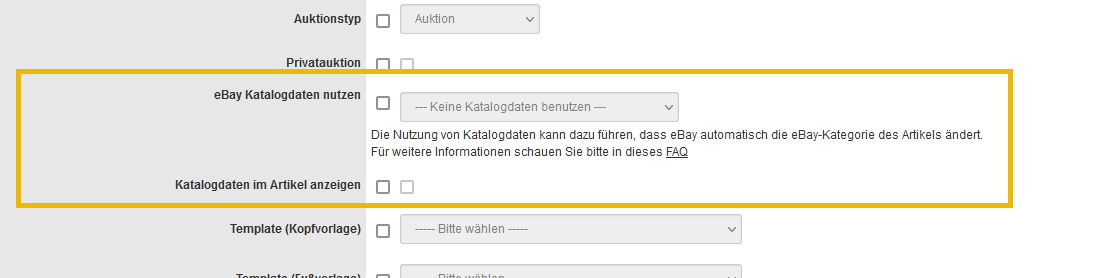FAQ:WiekannmaneBayKatalogdatenndern: Unterschied zwischen den Versionen
| Zeile 2: | Zeile 2: | ||
Die eBay Katalogdaten können einzeln im eBay-Lister Artikel und natürlich auch für mehrere eBay-Lister Artikel gleichzeitig aktualisiert/geändert werden. | Die eBay Katalogdaten können einzeln im eBay-Lister Artikel und natürlich auch für mehrere eBay-Lister Artikel gleichzeitig aktualisiert/geändert werden. | ||
| − | Achtung:Die Nutzung von eBay Katalogdaten kann dazu führen, dass eBay automatisch die eBay-Kategorie des Artikels ändert. | + | {{Warnung|Achtung: Die Nutzung von eBay Katalogdaten kann dazu führen, dass eBay automatisch die eBay-Kategorie des Artikels ändert. |
| − | Die entsprechenden eBay Warnungen | + | Die entsprechenden eBay Warnungen weisen darauf hin: |
| − | (21917181) Eine der angegebenen Kategorien passt nicht zu diesem Produkt. Die Kategorie wurde daher entfernt. | + | * (21917181) Eine der angegebenen Kategorien passt nicht zu diesem Produkt. Die Kategorie wurde daher entfernt. |
| − | (21917164) Dieses Produkt gehört zu einer anderen Kategorie. Die Kategorie wurde daher geändert. | + | * (21917164) Dieses Produkt gehört zu einer anderen Kategorie. Die Kategorie wurde daher geändert. |
| − | + | }} | |
| − | Gehen Sie in den eBay-Lister | + | =Katalogdaten einzeln ändern/aktualisieren= |
| − | Suchen Sie den gewünschten Artikel | + | {{Steps|>>1 :: {{Breadcrumb|Lister > eBay-Lister}} :: Gehen Sie in den eBay-Lister. |
| − | Klicken auf | + | >>2 :: Suchen Sie den gewünschten Artikel. :: Artikel suchen |
| − | Wählen Sie jetzt im | + | >>3 :: Klicken auf {{Icon|edit}} zum Bearbeiten des Artikels :: Artikel bearbeiten |
| + | >>4 :: Wählen Sie jetzt im Dropdown-Menü "eBay Katalogdaten nutzen/anzeigen" das Feld aus mit der eindeutige Angabe für das Produkt | ||
Beachten Sie dazu bitte den unten stehen Hinweis | Beachten Sie dazu bitte den unten stehen Hinweis | ||
| − | {{Img|filename=ebay-katalog001.png}} | + | {{Img|filename=ebay-katalog001.png}} :: Katalogdaten nutzen |
| − | Optional können Sie die Katalogdaten in Ihrem Artikel anzeigen lassen mit der Option "eBay Katalogdaten im Artikel anzeigen" | + | >>5 :: Optional können Sie die Katalogdaten in Ihrem Artikel anzeigen lassen mit der Option "eBay Katalogdaten im Artikel anzeigen" :: "eBay Katalogdaten im Artikel anzeigen" |
| − | Speichern Sie bitte Ihre Änderung | + | >>6 :: Speichern Sie bitte Ihre Änderung. ::Speichern |
| − | Katalogdaten für mehrere eBay-Lister Artikel gleichzeitig ändern/aktualisieren | + | }} |
| + | =Katalogdaten für mehrere eBay-Lister Artikel gleichzeitig ändern/aktualisieren= | ||
Gehen Sie in den eBay-Lister | Gehen Sie in den eBay-Lister | ||
Version vom 5. April 2022, 09:58 Uhr
Die eBay Katalogdaten können einzeln im eBay-Lister Artikel und natürlich auch für mehrere eBay-Lister Artikel gleichzeitig aktualisiert/geändert werden.
Die entsprechenden eBay Warnungen weisen darauf hin:
- (21917181) Eine der angegebenen Kategorien passt nicht zu diesem Produkt. Die Kategorie wurde daher entfernt.
- (21917164) Dieses Produkt gehört zu einer anderen Kategorie. Die Kategorie wurde daher geändert.
Katalogdaten einzeln ändern/aktualisieren[Bearbeiten]
| 1 | Gehen Sie in den eBay-Lister.
Lister eBay-Lister |
| 2 | Artikel suchen
Suchen Sie den gewünschten Artikel. |
| 3 | Artikel bearbeiten
Klicken auf zum Bearbeiten des Artikels |
| 4 | Katalogdaten nutzen
Wählen Sie jetzt im Dropdown-Menü "eBay Katalogdaten nutzen/anzeigen" das Feld aus mit der eindeutige Angabe für das Produkt Beachten Sie dazu bitte den unten stehen Hinweis
|
| 5 | "eBay Katalogdaten im Artikel anzeigen"
Optional können Sie die Katalogdaten in Ihrem Artikel anzeigen lassen mit der Option "eBay Katalogdaten im Artikel anzeigen" |
| 6 | Speichern
Speichern Sie bitte Ihre Änderung. |
Katalogdaten für mehrere eBay-Lister Artikel gleichzeitig ändern/aktualisieren[Bearbeiten]
Gehen Sie in den eBay-Lister Suchen Sie bitte die gewünschten Artikel heraus Klicken Sie jetzt bitte auf "Alle auswählen" oder wählen einzelne Artikel aus dem Suchergebnis aus Wählen Sie bitte im DropDown die Auswahl "Globale Änderung" aus Im unteren Bereich von "Kategorien" können Sie die Katalogdaten global ändern Wählen Sie jetzt im DropDown Menu "eBay Katalogdaten nutzen/anzeigen" das Feld aus mit der eindeutige Angabe für das Produkt Beachten Sie dazu bitte den unten stehen Hinweis
Optional können Sie auch die Option "eBay Katalogdaten im Artikel anzeigen" aktivieren oder deaktivieren Hinweis zur eindeutigen Angabe für das Produkt: Ein eindeutige Angabe identifiziert genau dieses Produkt. In der Regel ist das eine EAN oder Artikelnummer. Zulässig sind aber auch UPC oder ISBN Angaben Dies ist abhängig vom jeweiligen Produkt. Weitere Details dazu finden Sie in der eBay-Hilfe.